Spill SteamVR-spill trådløst On Your Quest 2!

Mange av oss har gaming-PC-er, men å måtte ut med ytterligere 1000$+ for et PCVR-headset kan være litt utenfor budsjettet for mange av oss, derfor valgte vi den mer rimelige Quest 2 i stedet!
Bare fordi du valgte en Quest 2, betyr det imidlertid ikke at du må gå glipp av noen av de fantastiske VR-titlene som er eksklusive for Steam (som Half-Life: Alyx, Phasmophobia og Boneworks).
Denne guiden vil vise deg hvordan du spiller SteamVR-spill, men på din Quest 2!
Først, som jeg nevnte tidligere, til tross for at du ikke har et PCVR-headset, må datamaskinen din fortsatt kunne håndtere belastningen av VR-spill. Du kan finne ut om datamaskinen din er VR-klar ved å bruke Steams gratis VR Performance Test-program. Jeg vil også anbefale "over minimum" spesifikasjoner fordi du i hovedsak vil strømme spillet til din Quest, lignende hvordan GeforceNOW og Google Stadia fungerer.
En av de beste funksjonene til Quest er selvfølgelig at den er trådløs. For minst mulig tilkoblingsproblemer mellom datamaskinen og din Quest 2, sørg for at datamaskinen er koblet til ruteren via Ethernet (at PC-en din ikke bare bruker WiFi) fordi du trenger den høyere hastigheten og stabiliteten for at dette skal fungere så feilfritt som mulig.
Sørg for at du har minst et 5Ghz-nettverk og at din Quest er koblet til det. Hvis du har problemer med dårlig ytelse eller hakkete bilde, prøv å spille så nært ruteren som mulig med så få fysiske objekter og barrierer i veien.
Nå som alle de små nyansene er ute av veien, la oss vise deg hvordan du får det satt opp, enten ved å bruke Oculus sin innebygde funksjon kalt 'Airlink' (gratis) eller den kraftige programvaren Virtual Desktop (19,99$ i Quest-butikken).
Først – la oss starte med Airlink:
Du vil forsikre deg om at du har sjekket av et par ting før du får Airlink til å fungere. I Oculus desktop-appen din, sørg for at du er på versjon 28 eller nyere og at du har Airlink-alternativet aktivert. Du kan dobbeltsjekke dette ved å gå til innstillinger -> beta -> deretter aktivere Airlink hvis det ikke allerede er det. Merk også at Oculus desktop-appen må forbli påslått for at din Quest skal kunne koble seg til den.

Ta på deg headsettet og bekreft at det også er på v28 eller høyere (fra "om"-seksjonen), gå til systeminnstillingene dine, og under "eksperimentelle funksjoner" skal du finne Airlink. Aktiver det ved å slå det på.
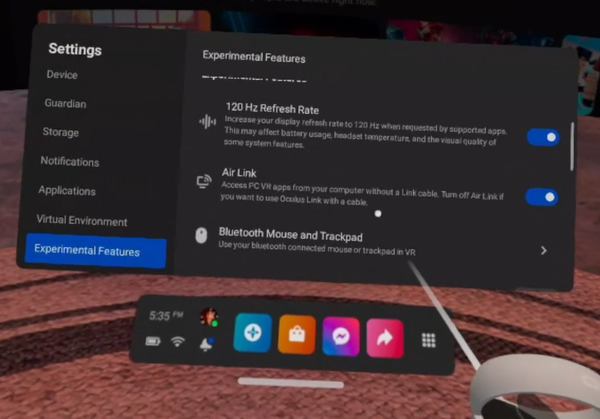
Du vil få en pop-up som lar deg velge fra en liste over enheter å koble til, velg datamaskinen din, deretter vil du bli sendt til Oculus desktop-grensesnittet i headsettet ditt.

Hvis du trenger å justere bitrate eller avslutte Airlink og gå tilbake til Quest-hjemmet ditt, kan du bruke denne knappen lengst til venstre på panelet her.

Sørg for at du har både SteamVR installert og VR-spillet du vil spille. Du kan deretter starte dem ved å gå til app-seksjonen i dashbordet. Merk at hvis du har andre PCVR-headset plugget inn, må du sannsynligvis koble det midlertidig fra, da SteamVR kan velge det headsettet i stedet.
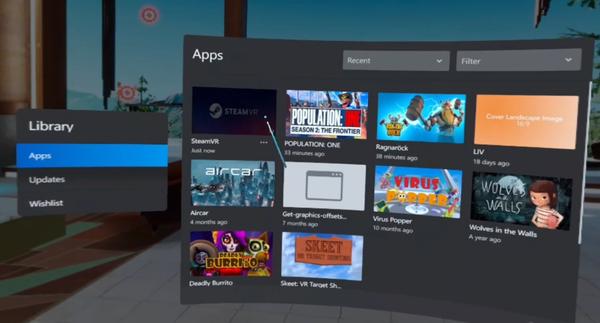
Nå som vi har vist deg Airlink-måten, la oss vise deg Virtual Desktop-måten!
Selv om det ikke er gratis programvare, gir Virtual Desktop deg mye flere ytelsesinnstillinger og tilpasningsmuligheter enn Airlink, så du vet du betaler for kvalitet.
Hvis du ønsker en sammenligning mellom Virtual Desktop og Airlink, sjekk ut denne videoen som de fantastiske Cas og Chary laget, for å hjelpe deg med å bestemme hvilken metode som passer best for deg.
Først må du kjøpe Virtual Desktop fra Quest-butikken, som for tiden koster 19,99$. Du må også laste ned og installere desktop streamer-appen fra vrdesktop.net, og koble Oculus/Meta-brukernavnet ditt til den. Du må ha Streamer-appen åpen på skrivebordet hver gang du vil bruke Virtual Desktop, da dette er hvordan den "ser" datamaskinen din fra din Quest.

Åpne Virtual Desktop i headsettet ditt, og du skal se datamaskinen din dukke opp for tilkobling.

Når du er tilkoblet, vil du heretter når du starter et Steam-spill du vil spille i din Quest, gjøre det fra Virtual Desktop ved enten å starte Steam VR, deretter spillet, eller bare starte selve spillet.

Og det er det, et helt nytt bibliotek med spill venter på deg!


